注意: 我们希望能够尽快以你的语言为你提供最新的帮助内容。 本页面是自动翻译的,可能包含语法错误或不准确之处。我们的目的是使此内容能对你有所帮助。可以在本页面底部告诉我们此信息是否对你有帮助吗? 请在此处查看本文的 英文版本 以便参考。
在Microsoft SharePoint Designer 2010,您可以创建列表视图和数据视图,以及列表窗体和数据窗体。您创建此类视图和窗体以帮助网站访问者在网站上,对于自定义解决方案的数据进行交互,管理呈现和修改数据的方式。
每个视图和窗体中Microsoft SharePoint Designer 2010创建存储在 ASPX 页上的 Web 部件。Web 部件包含所需的代码视图或页上呈现以及允许用户更改的数据的外观或将数据提交到数据源。
具体的视图或窗体取决于您选择和您正在使用的数据源的类型,不同的 Web 部件添加到 ASPX 页。使用视图和窗体中SharePoint Designer 2010工作时,您需要注意的 Web 部件将添加到页面由于在SharePoint Designer 2010,某些浏览器中,在中编辑 Web 部件的一些和一些需要等InfoPath 2010相关的 SharePoint 工具。
本文介绍了可用于视图和窗体中SharePoint Designer 2010创建不同的 Web 部件。这不包括多个 Web 部件在 Web 部件库用于添加和自定义 SharePoint 页面上的内容。
本文内容
快速比较
下表显示了用于视图和窗体中SharePoint Designer 2010创建各种 Web 部件的快速比较。本文的其余部分介绍了每个 Web 部件的更多详细信息。
|
Web 部件名称 |
数据源 |
使用时间 |
优点, 缺点 |
|
XSLT 列表视图 Web 部件 (XLV) |
SharePoint 列表 SharePoint 库 外部列表 |
与列表和库关联的标准视图,通常也是默认视图。对于数据源为列表或库的页,当您在页上创建视图时,也可以使用 XLV。 |
SharePoint 中的完整功能区支持,因此可以在浏览器或 SharePoint Designer 中自定义视图。 但是,XLV 只能用于 SharePoint 列表和库,而不能用于其他数据源。 |
|
XSLT 列表表单 Web 部件 (XLF) |
外部列表 |
在 SharePoint 中用作外部列表的默认表单。 |
可用于将数据写入外部数据源。只能使用 SharePoint Designer 的代码视图进行自定义。 |
|
数据表单 Web 部件 (DFWP) |
SharePoint 列表 SharePoint 库 数据库 Web 服务 XML 文件 |
默认当为除列表和库之外的其他数据源创建数据视图时使用。您可以在使用“数据源详细信息”窗格时将 DFWP 用于列表和库。 |
可用作任何数据源的视图或表单,包括列表、库、数据库和 Web 服务。 |
|
数据视图 Web 部件 (DVWP) |
SharePoint 列表 Share Point 库 数据库 Web 服务 XML 文件 |
曾在以前版本的 SharePoint 中使用。仅在 SharePoint 2010 中的特定升级方案内使用。 |
并非用于 SharePoint 2010 中的新网站,而是用于向后兼容性。 |
|
列表表单 Web 部件 (LFWP) |
SharePoint 列表 SharePoint 库 |
SharePoint 列表和库使用的默认列表表单。 |
面向用户的格式友好、易于使用的表单。但是,若要自定义表单,您需要使用 DFWP 替换该表单,或者将表单升迁到 InfoPath。 |
|
列表视图 Web 部件 (LVWP) |
SharePoint 列表 SharePoint 库 |
用于高度专业的视图,如日历视图、甘特视图和数据表视图。 |
格式友好且功能强大的列表或库视图。若要自定义视图,您必须使用 SharePoint Designer 的代码视图。 |
|
InfoPath 表单 Web 部件 (IFWP) |
SharePoint 列表 |
用于对主机基于 InfoPath 列表表单。自定义中InfoPath 2010列表窗体时,将创建 IFWP。 |
高度自定义和功能强大的窗体生成的InfoPath 2010表单模板。不能在 SharePoint Designer 中自定义。 |
XSLT 列表视图 Web 部件
XSLT 列表视图 Web 部件或 XLV,提供了功能强大、 高度自定义 SharePoint 列表或库的视图。XLV 是用于视图和表单的 Web 部件之间非常唯一的因为它可以使用自定义SharePoint Designer 2010也如 SharePoint 功能区中使用的浏览器中所示。因此,网站设计者和网站用户可以自定义视图和甚至轮流自定义以满足自己的需要。
在 SharePoint Designer 中,XLV 类似于:
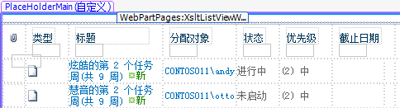
当您使用 XLV 时,需要注意几点。Web 部件设计用于 SharePoint 列表和库,其中包括外部列表。但是,XLV 与其他数据源(例如数据库连接、Web 服务连接或 XML 文件)不兼容。视图本身不是表单,因为它并非旨在用作新项目或用于编辑项目表单,不过您可以启用内嵌编辑,以便用户可以根据需要更新视图中的单个域。
由于 Web 部件以 XSLT 编写,因此您可以使用 SharePoint Designer 的所有视图编辑工具和 WYSIWYG 编辑工具,当然也可以使用代码视图。
XSLT 列表表单 Web 部件
XSLT 列表表单 Web 部件 (XLF) 存放 SharePoint 中用于外部列表的列表表单。如果为现有业务数据源创建外部内容类型,然后为此数据源创建外部列表,此时将自动创建 XLF。
在 SharePoint Designer 中,XLV 类似于:
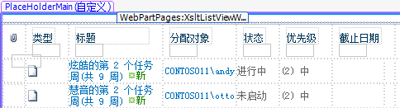
XLF 允许网站访问者使用表单将数据写入外部业务数据源,从而为网站提供了重要的功能。但是,与以前的 XLV Web 部件不同,您只能在 SharePoint Designer 的代码视图中自定义 XLF。您无法使用列表表单或 WYSIWYG 编辑工具来自定义它。
数据表单 Web 部件
如果使用过以前版本的 SharePoint Designer,则您应该能够识别出数据表单 Web 部件 (DFWP)。此 Web 部件可用于显示数据的只读视图以及数据的用户输入表单。
DFWP 可用于所有可用数据源中的 SharePoint Designer,包括列表、 库、 数据库连接、 Web 服务、 XML 文件和详细信息。这是一个原因,您将看到 DFWP SharePoint Designer 2010中的不同位置中使用的原因。例如,当您创建新项目、 编辑项目,或显示项目窗体,DFWP 将添加到页面。当您创建数据视图到数据库连接、 Web 服务或 XML 文件时,则将 DFWP 添加到页面。
DFWP SharePoint Designer 2010中如下所示
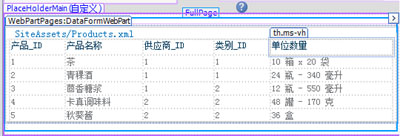
在 SharePoint Designer 中,您可以使用视图和表单编辑工具以及 WYSIWYG 编辑工具来自定义 DFWP。不过,关于 DFWP 需要注意一点,它与 XLV 一样不能在浏览器中自定义。
数据视图 Web 部件
在以前版本的 SharePoint 中,数据视图 Web 部件 (DVWP) 经常作为 DFWP 的一部分使用。如果您升级到了 SharePoint 2010,则可能会看到使用此 Web 部件支持特定升级方案。针对以前在早期版本的 SharePoint 中设计的视图和表单,DVWP 提供了一定程度的向后兼容性。
在SharePoint Designer 2010,DVWP 可能如下所示。
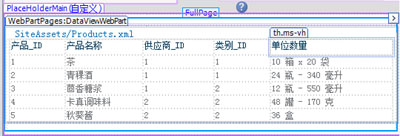
但是,如果您刚开始使用 SharePoint 2010,则在创建视图和表单时基本上不会使用此 Web 部件。
列表表单 Web 部件
列表表单 Web 部件 (LFWP) 用于与 SharePoint 列表和库关联的默认列表表单。这些表单高度格式化,易于供网站访问者使用。如果您无需更改这些部件,则只需按原样使用,因为它们可以满足许多的业务用途。
如果您想要更改其外观或窗体行为,但是,您不能直接自定义SharePoint Designer 2010直接在此 Web 部件。相反,您需要创建一个新的窗体,特别是 DFWP,并改为使其成为默认窗体的列表。或者,您可以升迁InfoPath 2010到窗体和自定义 InfoPath Designer,而不是 SharePoint Designer 中的窗体。
在SharePoint Designer 2010,LFWP 可能如下所示。
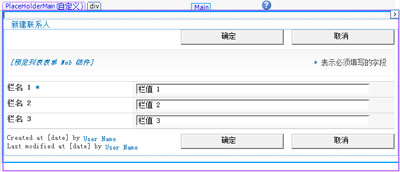
表单的预览是标准占位符,不一定反映所使用的实际表单。若要查看实际表单,请在浏览器中预览页面。
列表视图 Web 部件
列表视图 Web 部件 (LVWP) 用于 SharePoint 列表和库的基于 CAML 的高度专业化视图。这些视图包括日历视图、甘特视图和数据表视图。这些视图提供了功能强大的数据表示形式,在大多数情况下不需要太多自定义。
在SharePoint Designer 2010,LVWP 可能如下所示。
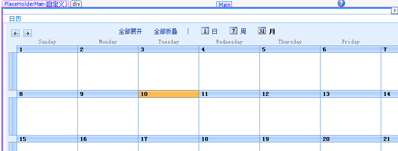
类似于上面 LFWP,您看到仅SharePoint Designer 2010 (在此例中,在日历视图) 中的视图的预览。不使用可用的视图中编辑和所见即所得SharePoint Designer 2010中的编辑工具直接自定义视图本身。若要更改这些视图的外观,您需要使用代码视图或开发工具应用程序,如 Visual Studio。
InfoPath 表单 Web 部件
InfoPath 表单 Web 部件或 IPWP,是一种浏览器表单 Web 部件所更新关联的 InfoPath 表单模板。随时随地您向InfoPath 2010升迁列表窗体,您将看到新的 InfoPath 表单模板文件 (.xsn) 和新 ASPX 页包含在其中放置此 Web 部件。新的 ASPX 页将替换原始开始使用的窗体页面。
InfoPath 2010是可用于创建功能强大的一种功能强大的表单设计工具、 SharePoint 列表、 工作流,和表单库的基于规则和时段品牌化窗体。
在SharePoint Designer 2010,IPWP 可能如下所示。
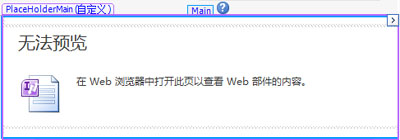
同样,您只能看到这些如果选择升迁InfoPath 2010到您列表窗体。
接下来的步骤
设计您的网站在SharePoint Designer 2010时,您可能会将选择它们的组合视图和窗体的其他 Web 部件。可以直接-自定义 XLV 和 DFWP-之类的那些自定义它们的方式是类似。您可以添加和删除列、 排序、 筛选、 更改布局,等等。 了解有关自定义视图和另请参阅部分中的窗体的详细信息。为他人,您将有可能使用它们它们或将其替换为全新视图和窗体时。
如前文所这篇文章的开头,有大量可用 Web 部件在 Web 部件库,在 SharePoint 中用于添加和管理 SharePoint 网站上的内容。了解有关另请参阅部分中可用的 Web 部件的详细信息。







